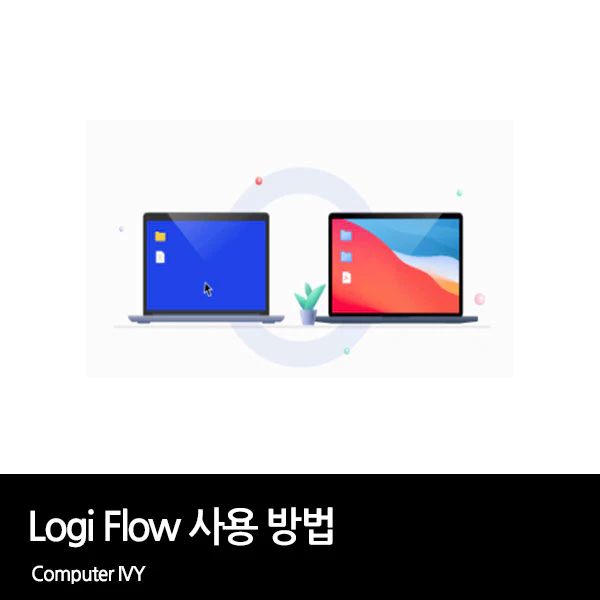
로지텍 MX Master 혹은 MX 시리즈등 고급 라인 기기를 사용중이라면 로지텍 플로우(Logitech Flow) 기능을 사용할 수 있습니다.
Logitech Flow는 하나의 키보드 혹은 마우스로 여러대의 PC를 제어할 수 있는 기능인데요.
제어뿐만아니라 파일 이동도 실시간으로 가능하기 때문에 매우 유용한 기능입니다.
이번에는 로지텍 플로우(Logitech Flow) 기능 사용 방법에 대해 알려드리겠습니다.
로지텍 플로우 기능을 사용하기 위해서는 기본적으로 Logi Options+가 설치되어있어야 합니다.
Logi Options+ 다운로드 및 설치 방법은 하단의 글을 참고하시길 바랍니다.
로지텍 유틸리티 Logi Options+ (로지 옵션+) 다운로드 및 설치
로지텍 플로우 (Logi Flow) 기능 사용 방법
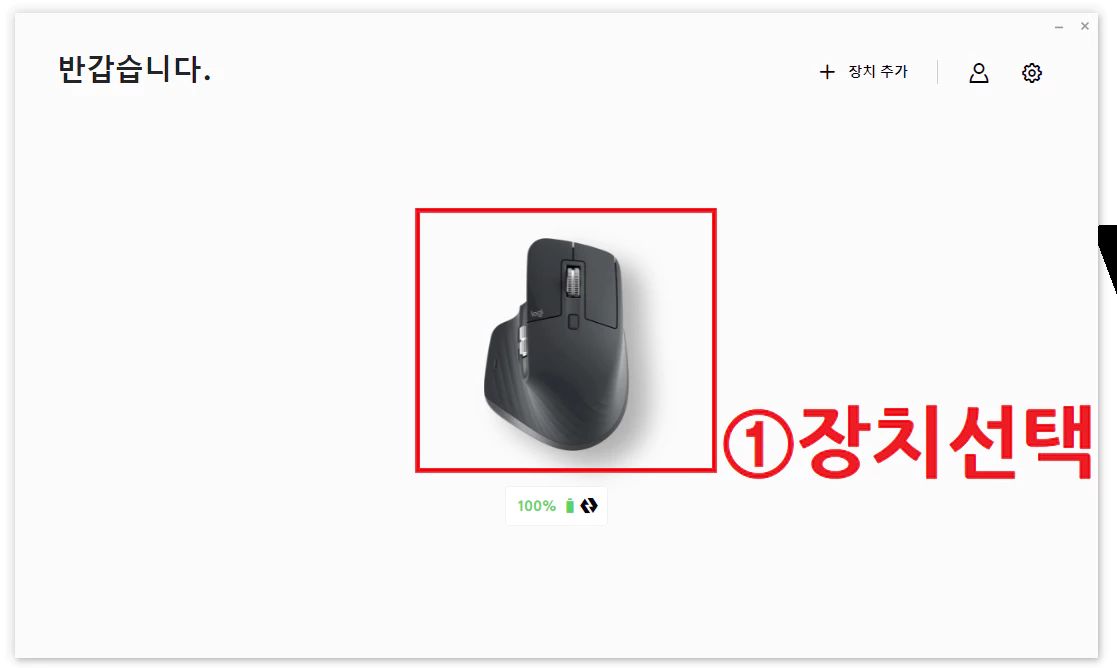
▲ Logi Options+ 실행 후 로지텍 플로우를 사용할 장치를 선택합니다.
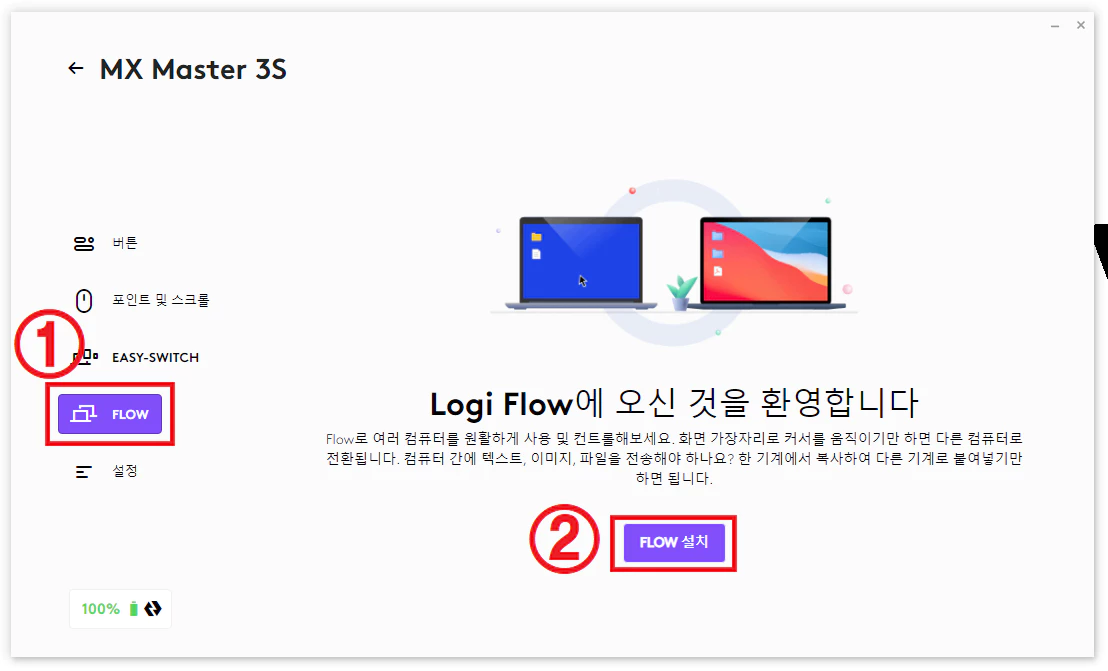
▲ 장치를 선택 후 좌측에 있는 [FLOW] 메뉴를 클릭 후 [FLOW 설치]를 클릭합니다.
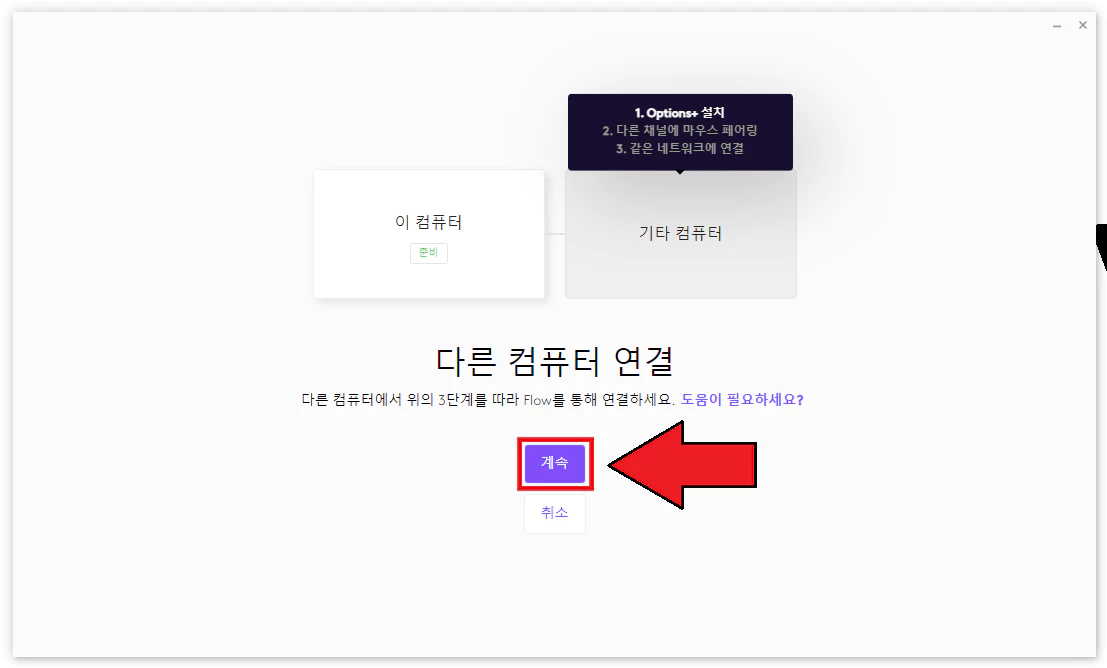
▲ 로지텍 플로우 기능을 사용하기 위해 [계속]을 클릭합니다.
(기본적으로 로지텍 플로우를 사용할 다른 PC에도 Logi Options+가 설치 및 실행되고 있어야 합니다.)
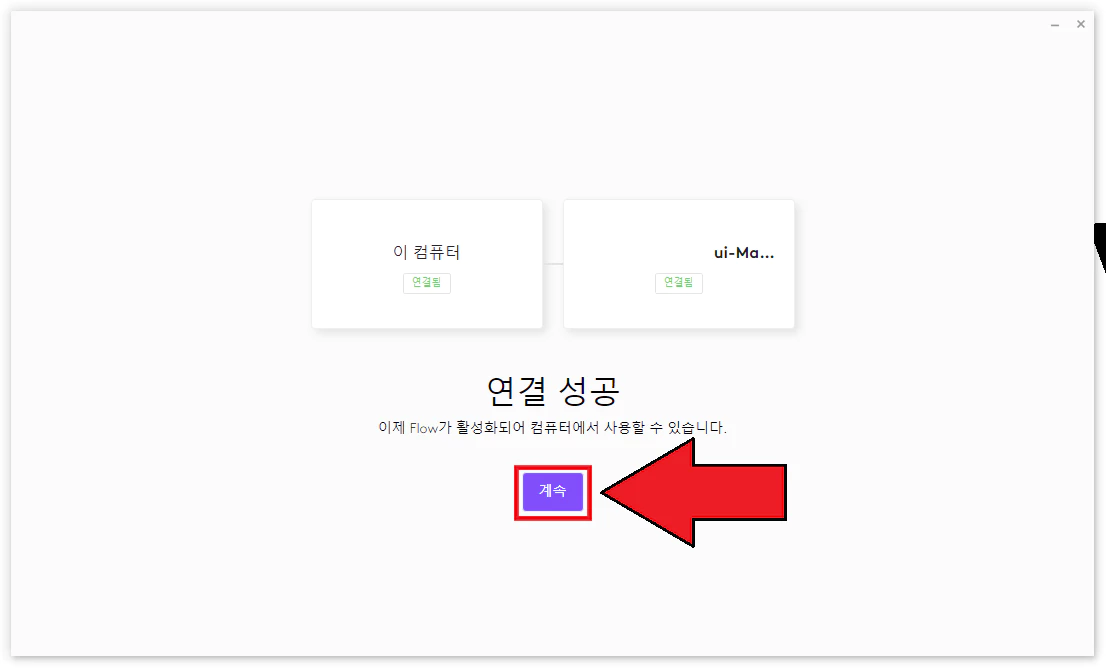
▲ 그럼 위와 같이 같은 네트워크상에 있는 기기가 자동으로 연결되며, 정상적으로 연결되면 연결 성공 메세지가 나타납니다.
계속 하기 위해 [계속]을 클릭합니다.
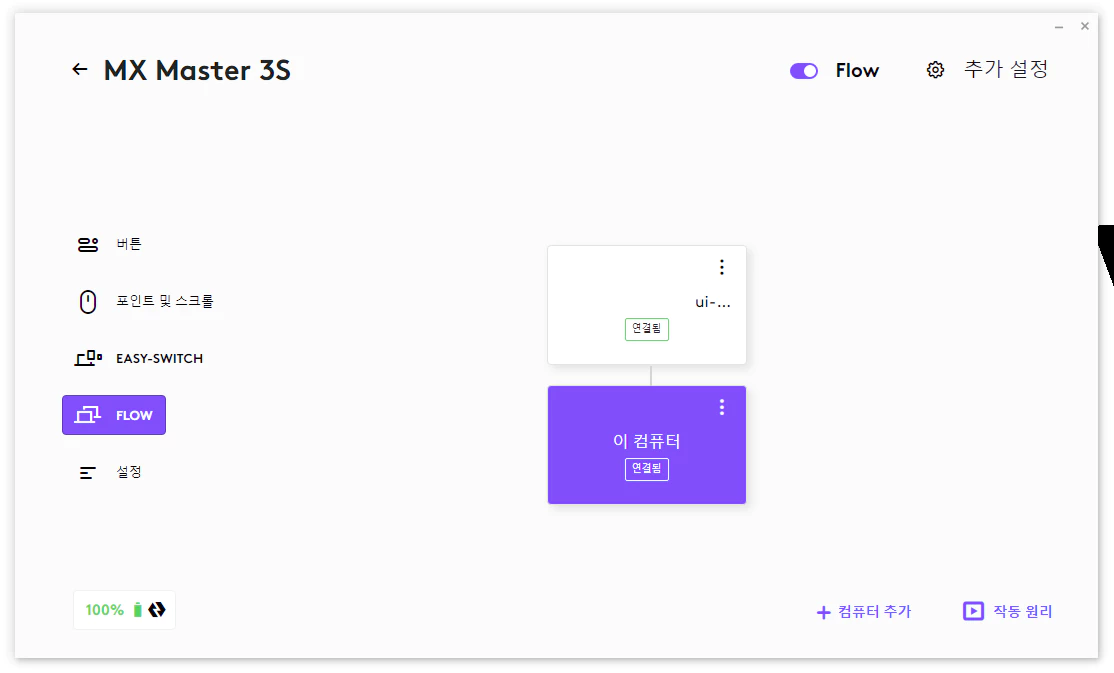
▲ 로지텍 플로우 (Logi Flow)가 정상적으로 연결되면 위와 같이 표시되며, PC들의 위치를 윈도우 듀얼 모니터 설정처럼 조절할 수 있습니다.
로지텍 플로우 기능을 사용하면 여러 PC에서 파일들을 간단하게 이동할 수 있을 뿐 아니라 하나의 마우스를 실시간으로 여러기기에서 사용이 가능합니다.
'컴퓨터' 카테고리의 다른 글
| pdf 파일 인쇄 안됨 해결 방법 (0) | 2023.01.25 |
|---|---|
| 네이버 거리뷰, 카카오 맵 로드뷰 끊김 및 오류 해결 방법 (0) | 2023.01.23 |
| 로지텍 유틸리티 Logi Options+ (로지 옵션+) 다운로드 및 설치 (0) | 2023.01.21 |
| 버추얼박스(VirtualBox) 다운로드 및 설치 방법 (0) | 2023.01.18 |
| 디스코드 게임 오버레이 끄기 (Shift 단축키 끄기) (0) | 2023.01.15 |



